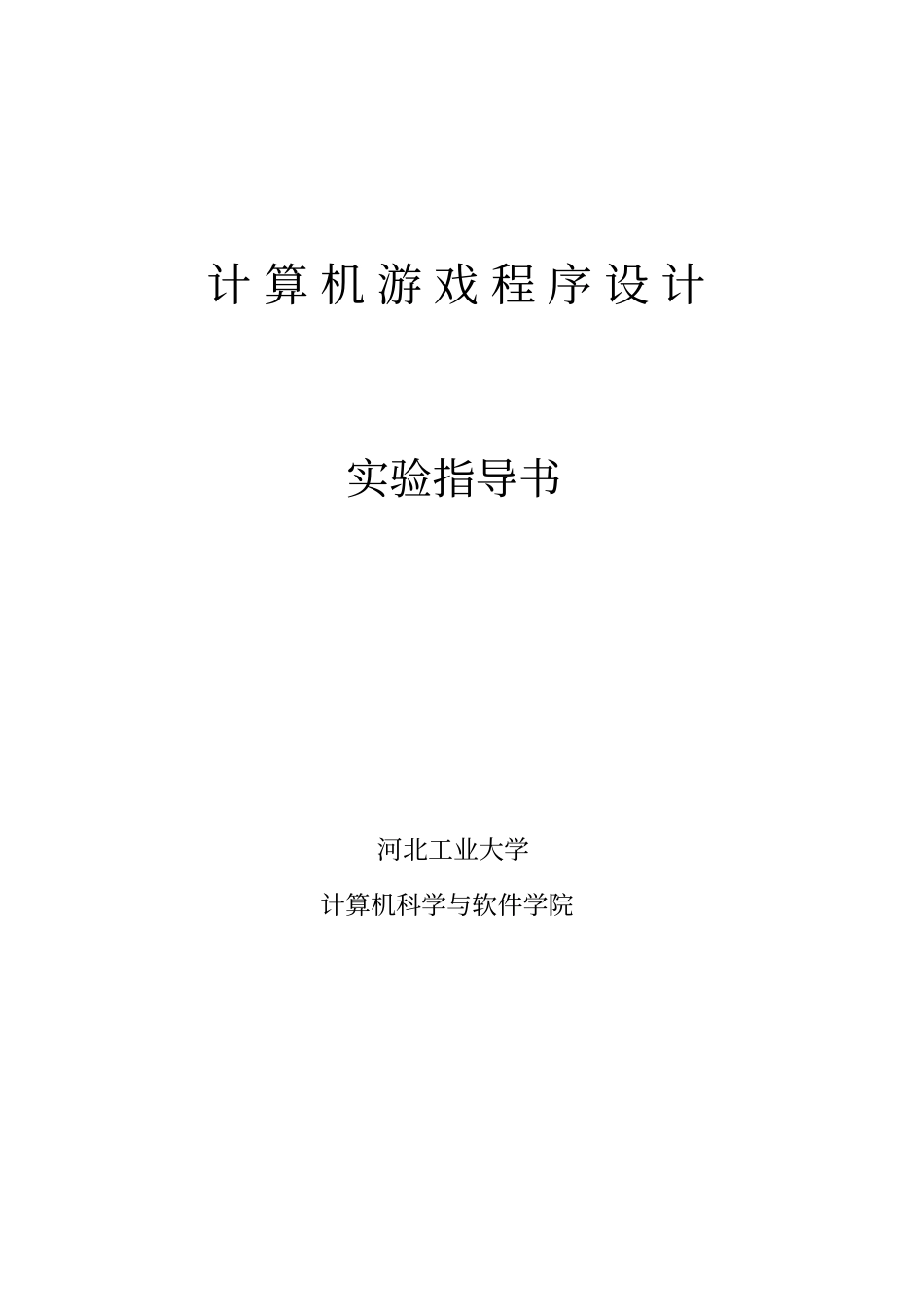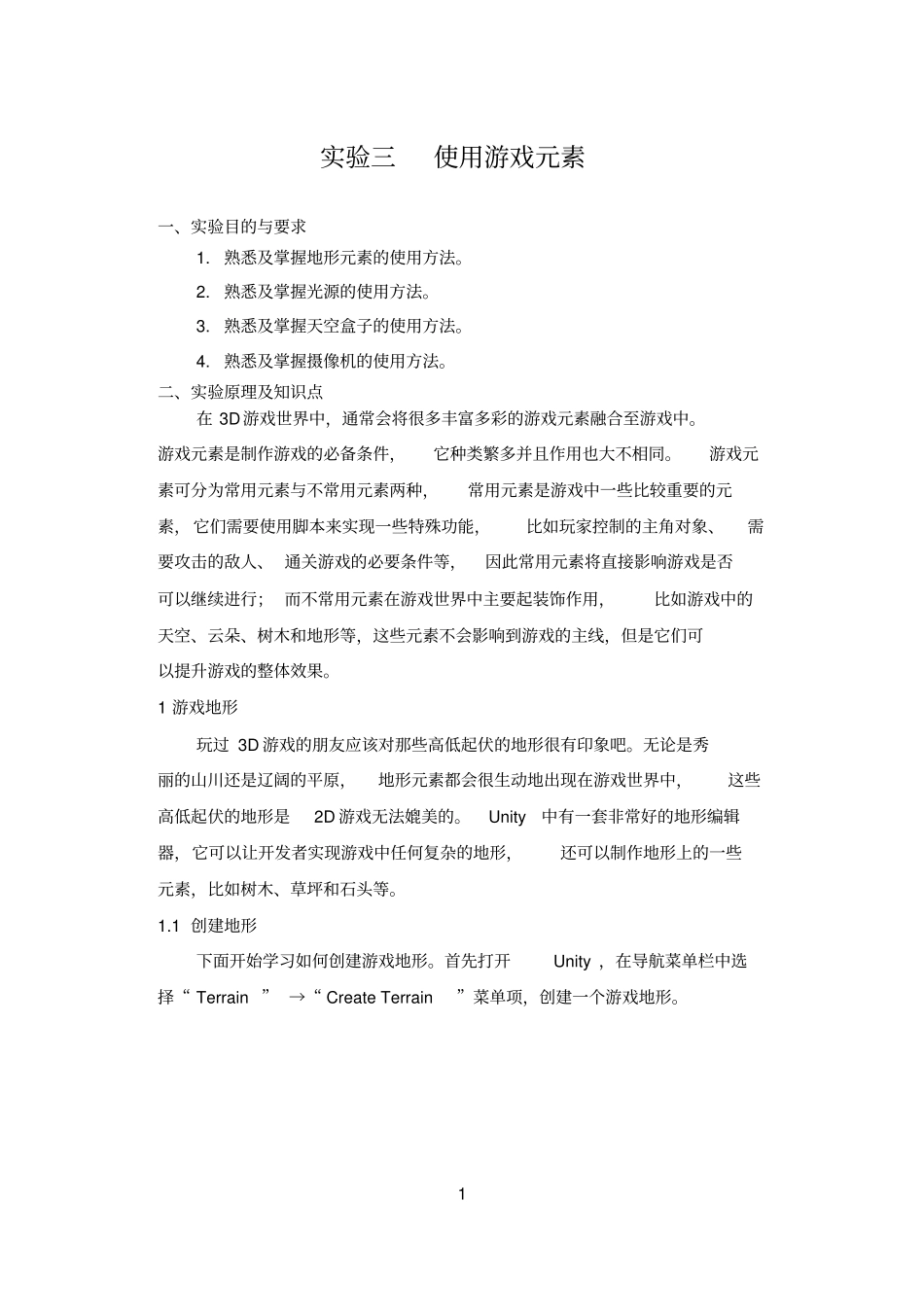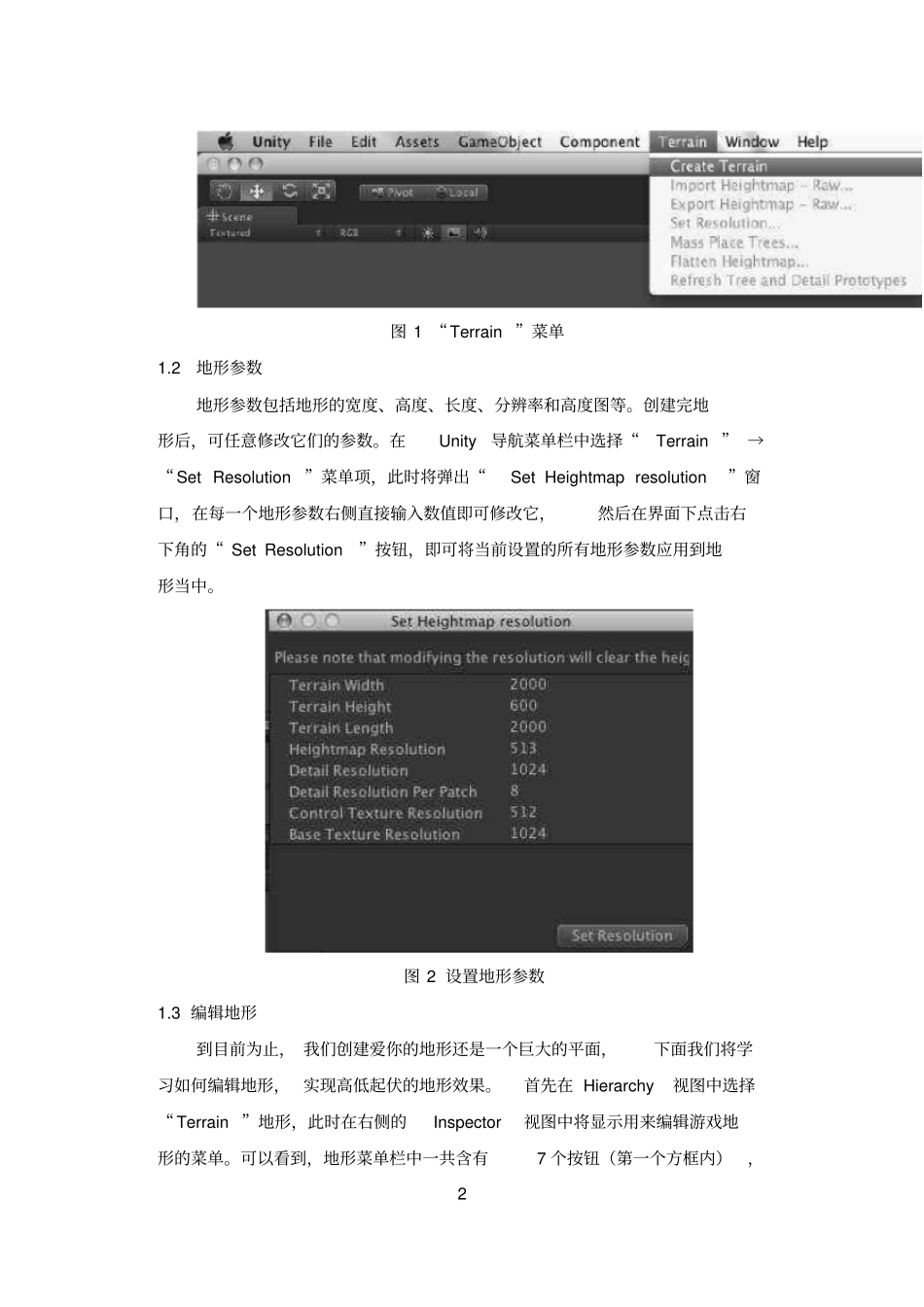计 算 机 游 戏 程 序 设 计实验指导书河北工业大学计算机科学与软件学院1 实验三使用游戏元素一、实验目的与要求1. 熟悉及掌握地形元素的使用方法。2. 熟悉及掌握光源的使用方法。3. 熟悉及掌握天空盒子的使用方法。4. 熟悉及掌握摄像机的使用方法。二、实验原理及知识点在 3D游戏世界中,通常会将很多丰富多彩的游戏元素融合至游戏中。游戏元素是制作游戏的必备条件,它种类繁多并且作用也大不相同。游戏元素可分为常用元素与不常用元素两种,常用元素是游戏中一些比较重要的元素,它们需要使用脚本来实现一些特殊功能,比如玩家控制的主角对象、需要攻击的敌人、 通关游戏的必要条件等,因此常用元素将直接影响游戏是否可以继续进行; 而不常用元素在游戏世界中主要起装饰作用,比如游戏中的天空、云朵、树木和地形等,这些元素不会影响到游戏的主线,但是它们可以提升游戏的整体效果。1 游戏地形玩过 3D 游戏的朋友应该对那些高低起伏的地形很有印象吧。无论是秀丽的山川还是辽阔的平原,地形元素都会很生动地出现在游戏世界中,这些高低起伏的地形是2D 游戏无法媲美的。Unity中有一套非常好的地形编辑器,它可以让开发者实现游戏中任何复杂的地形,还可以制作地形上的一些元素,比如树木、草坪和石头等。1.1 创建地形下面开始学习如何创建游戏地形。首先打开Unity ,在导航菜单栏中选择“ Terrain ” →“ Create Terrain”菜单项,创建一个游戏地形。2 图 1 “Terrain ”菜单1.2 地形参数地形参数包括地形的宽度、高度、长度、分辨率和高度图等。创建完地形后,可任意修改它们的参数。在Unity导航菜单栏中选择“Terrain ” →“Set Resolution”菜单项,此时将弹出“Set Heightmap resolution”窗口,在每一个地形参数右侧直接输入数值即可修改它,然后在界面下点击右下角的“ Set Resolution”按钮,即可将当前设置的所有地形参数应用到地形当中。图 2 设置地形参数1.3 编辑地形到目前为止, 我们创建爱你的地形还是一个巨大的平面,下面我们将学习如何编辑地形, 实现高低起伏的地形效果。首先在 Hierarchy视图中选择“Terrain ”地形,此时在右侧的Inspector视图中将显示用来编辑游戏地形的菜单。可以看到,地形菜单栏中一共含有7 个按钮(第一个方框内),3 它们的含义难以分别为编辑地形高度、编辑地形特定高度、平滑过渡地形、地形贴图、添加草与网络模型、其他一些设置。图 3 编辑...